Kā iestatīt jauno Chromecast ierīci

Google Chromecast ierīce ir viens no vienkāršākajiem, lētākajiem veidiem, kā TV raidīt gandrīz visu. Lūk, kā to iestatīt.
Pirmais solis: pievienojiet Chromecast ierīci un lejupielādējiet Google mājas lietotni
- Pievienojiet Chromecast ierīci televizoram un lejupielādējiet Google Home lietotni tālrunī vai planšetdatorā.
- Atveriet lietotni Google sākumlapa un pieskarieties ierīču pogai augšējā labajā stūrī.
- Pieskarieties “Iestatīt” zem Chromecast opcijas un izpildiet norādījumus.
Lai iestatītu Chromecast ierīci, jums būs nepieciešama Google mājas lietotne (agrāk Google Cast lietotne), kas pieejama iOS un Android. Ja jūsu Chromecast ierīce ir roku rēķins vai eBay atrasts, jūs, iespējams, vēlētos, lai rūpnīcu atiestatītu, pirms turpināt, lai jūs sāktu ar tīru šīferi.
Lai gan ir vairākas Chromecast paaudzes un pavisam jauna lietotne, vispārējais iestatīšanas process nav daudz mainījies. Pirmkārt, izkravējiet Chromecast ierīci, pievienojiet to un gaidiet, līdz tas ieslēdzas. USB kabeli var pieslēgt pie sienas, izmantojot komplektā iekļauto adapteri, vai USB portu televizora aizmugurē (ja vien tas nepietiek ar dažiem vecākiem televizoriem).
Jūs redzēsiet, ka tas ir gatavs iestatīšanai, kad redzat tālāk redzamo uzvedni uz ekrāna. Ņemiet vērā nejauši ģenerēto identifikatoru kreisajā apakšējā stūrī. Mums ir “Chromecast0082”, bet jums, iespējams, atšķiras.
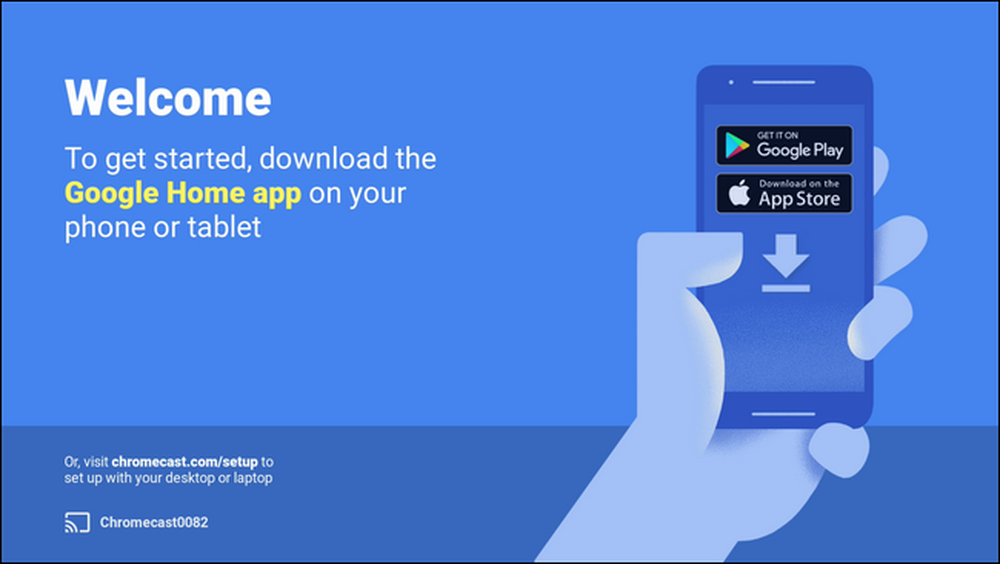
Kad televizora ekrānā ir iestatīšanas uzvedne, ir pienācis laiks paņemt tālruni vai planšetdatoru un izveidot savienojumu ar Chromecast ierīci, lai pabeigtu iestatīšanas procesu. Atkarībā no tā, kura Chromecast paaudze jums ir, savienojums ar bitu ir nedaudz atšķirīgs, tāpēc pievērsiet īpašu uzmanību nākamajai sadaļai.
Otrais solis: izveidojiet savienojumu ar savu Chromecast ierīci
Lai gan uzstādīšanas process lielā mērā ir identisks visām Chromecast versijām, ir viena liela atšķirība starp pirmās paaudzes Chromecast (kas ir garāks dongle ar īkšķi līdzīgu formu) un nākamo paaudžu (veidotu līdzīgu disku) izveidošanu, tāpēc uzmanīgi klausieties, lai saglabātu sev daudz vilšanās.
Otrās paaudzes Chromecast ierīce un Chromecast Ultra atbalsta Bluetooth. Ja pievienojat jaunu vai rūpnīcu atiestatītu otrās paaudzes vai Ultra modeli un sākat iestatīšanas procesu, izmantojot Google mājas lietotni, nekavējoties tiks izveidots savienojums ar Bluetooth. Ja tā nav, pārliecinieties, vai tālruņa Bluetooth ir ieslēgts.
Tomēr, ja jums ir pirmās paaudzes Chromecast ierīce, jums būs nepieciešams izveidot savienojumu ar izveidoto pagaidu ad-Wi-Fi tīklu. Atveriet tālruņa vai planšetdatora Wi-Fi iestatījumus un meklējiet tīklu ar unikālo nosaukumu, ko iepriekš atzīmējām. Mūsu demo modeļa gadījumā tas ir “Chromecast0082.b” tīkls, kas redzams zemāk.

Ir vērts atzīmēt, ka ad-hoc Wi-Fi tīkls ir arī jaunākās paaudzes rezerves metode. Ja kāda jaunāka modeļa Bluetooth iestatīšanas procesa laikā rodas kāda kļūda, tālrunī vienmēr varat atvērt Wi-Fi izvēlni un izmantot veco Wi-Fi metodi.
Kad esat izveidojis savienojumu, turpiniet līdz nākamajam solim.
Trešais solis: konfigurējiet Chromecast ierīci
Kad jūsu Chromecast ierīce ir savienota ar jūsu tālruni, ir pienācis laiks aizvērt Google mājas lietotni un pabeigt konfigurācijas procesu. Lielāko daļu laika jums automātiski lūgs sākt iestatīšanas procesu, kad atverat lietotni, bet, ja neesat, neuztraucieties. Vienkārši pieskarieties ierīces ikonai augšējā labajā stūrī, redzams zemāk.
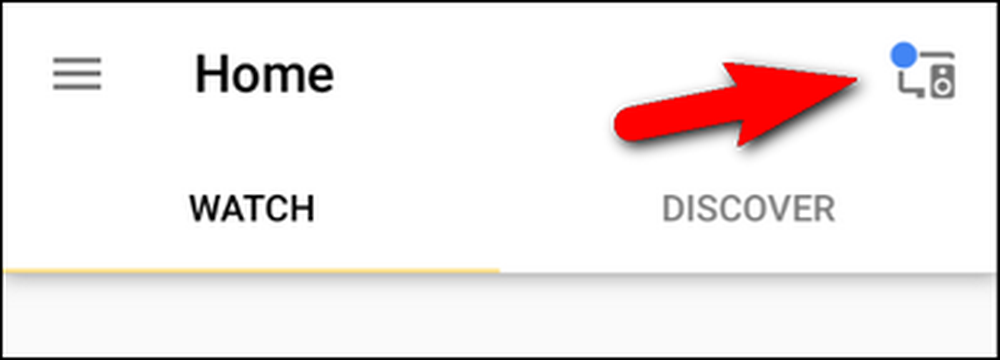
Ierīces, kurām nepieciešama uzstādīšana, ir sagrupētas ekrāna augšdaļā. Apstipriniet, ka tālruņa Chromecast identifikators atbilst jūsu televizorā redzamajam identifikatoram un pieskarieties “Set Up”.
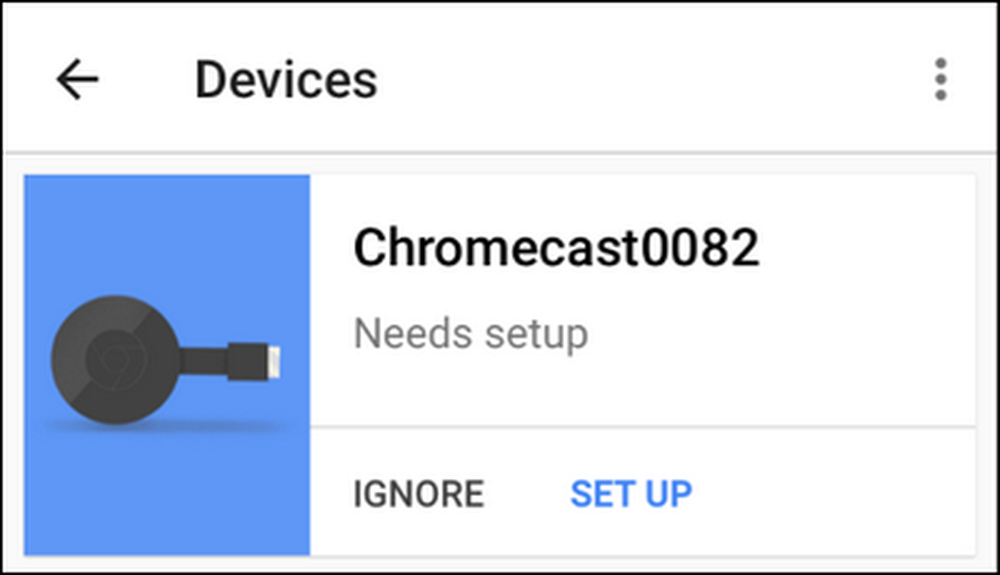
Iestatīšanas procesa pirmajā posmā lietotne apstiprinās Chromecast ierīcei piešķirto pagaidu identifikatoru. Noklikšķiniet uz "Turpināt".
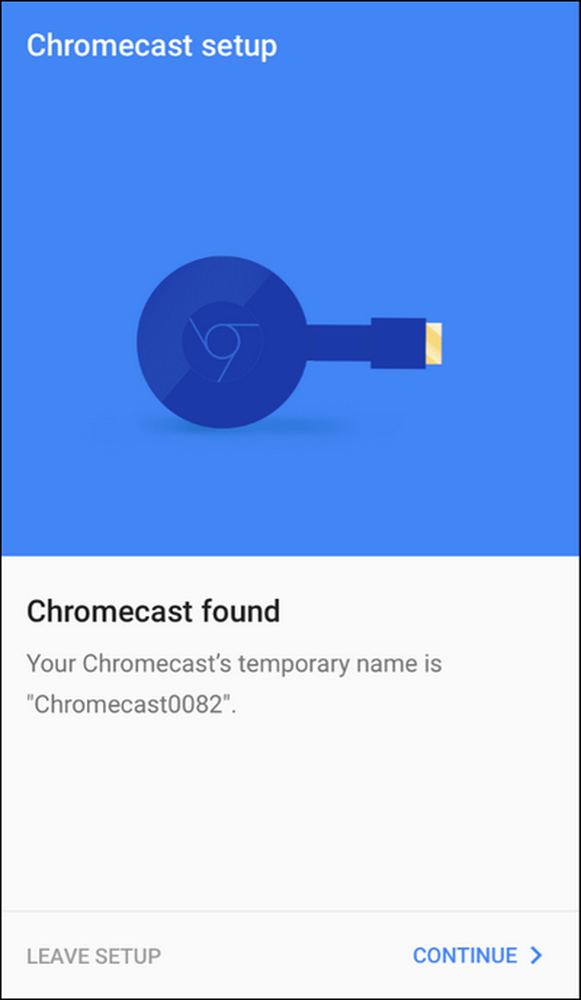
Pēc tam iestatīšanas lietotne rādīs jūsu televizoram apstiprinājuma kodu, jo Google lietotāji ir ļoti nopietni pārliecināti, ka esat izveidojis pareizo Chromecast ierīci. Apstipriniet, ka redzat kodu, pieskaroties “Es redzu to”.
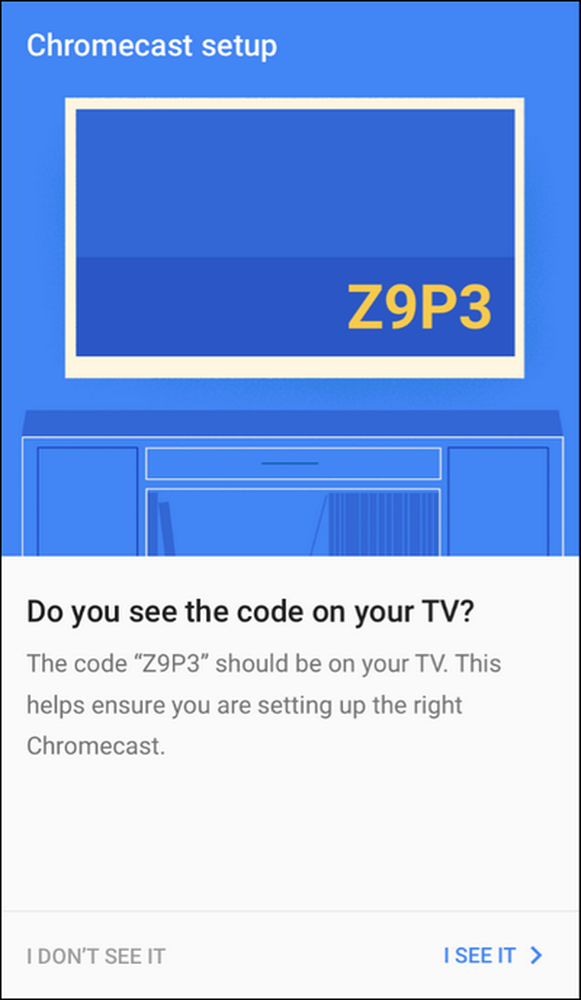
Tālāk tiks piedāvāts izvēlēties savu reģionu (piem., ASV). Noklikšķiniet uz “Turpināt”. Jums tiks piedāvāts nosaukt savu Chromecast ierīci. Pēc noklusējuma tai ir nejauši ģenerēts nosaukums (piem., “Chromecast0089”), bet vislabāk to darīt, norādot to telpā, kurā tā atrodas (piemēram, “Dzīvojamā istaba” vai “Guļamistaba”), lai to varētu ērti izmantot.
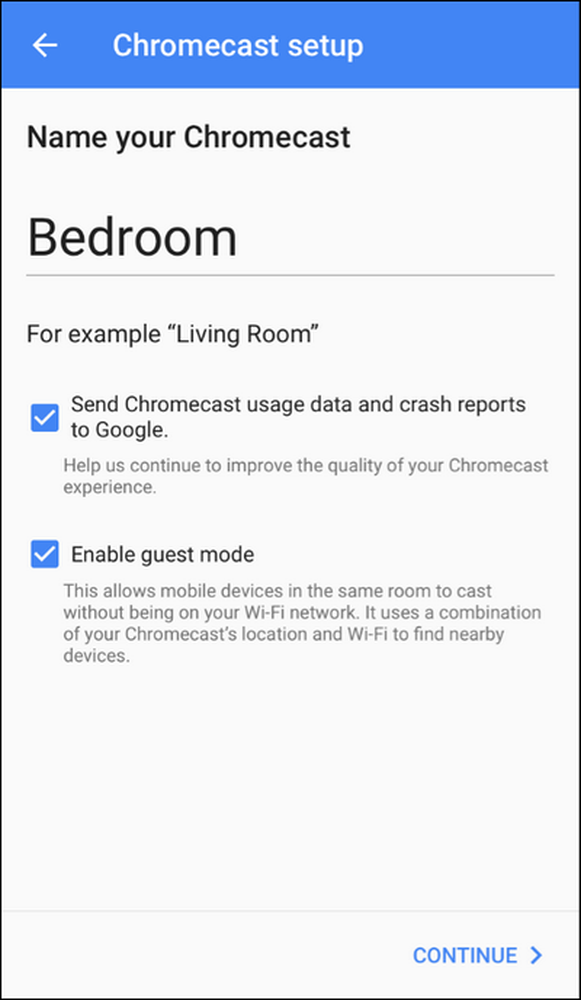
Papildus tā nosaukumam jūs varat arī izvēlēties, vai jūsu Chromecast ierīce nosūtīs Google avāriju pārskatus un vai viesu režīms ir iespējots. Avārijas atskaites bits ir pašsaprotams, bet, ja vēlaties uzzināt vairāk par viesu režīmu (kas ļauj viesiem izmantot Chromecast ierīci bez pierakstīšanās Wi-Fi tīklā), varat izlasīt mūsu pilno ceļvedi viesu režīmā šeit. Neuztraucieties par nejaušiem cilvēkiem, kas savienojas ar jūsu Chromecast ierīci no dzīvokļa pa zāli; Viesu režīms prasa, lai tie redzētu faktisko ekrānu un izmantotu PIN ekrānā, lai izveidotu savienojumu.
Kad esat izvēlējies, noklikšķiniet uz “Turpināt” un pēc tam pievienojiet tās Wi-Fi tīkla akreditācijas datus, ar kuru vēlaties savienot Chromecast ierīci. Ja jūsu mājās ir vairāki Wi-Fi tīkli, noteikti ievietojiet Chromecast ierīci Wi-Fi tīklā, ko parasti izmantojat savā tālrunī vai planšetdatorā, jo tas ir tas, ko jūs nolasīsiet no.
Visbeidzot, varat (pēc izvēles) saistīt savu Google kontu ar Chromecast ierīci. Lai gan jums tas nav jādara, ja vēlaties izmantot dažas no Chromecast ierīces papildu funkcijām (piemēram, fonu pielāgošana ar saviem fotoattēliem), jums ir nepieciešams saistīt Chromecast ierīci ar Google kontu.

Kā izlikt videoklipus un mūziku Chromecast ierīcē
Ir divi veidi, kā izmantot Chromecast ierīci. Varat nodot no mobilās ierīces, un jūs varat nodot no datora no Chrome. Ja vēlaties, lai darbvirsmas nolaišanas opcija būtu pilna, skatiet mūsu rokasgrāmatu par Chromecast atspoguļošanu šeit. Lai gan darbvirsmas liešanas funkcija izmanto, mobilā liešanas pieredze ir daudz vairāk pulēta un, protams, ir Chromecast popularitātes avots.
Lai izmantotu Chromecast vienkāršo liešanu, jums vienkārši ir jāsaņem lietotne, kas ir veidota, piemēram, YouTube, Netflix vai Pandora. Kad esat ielādējis lietotni ar Chromecast saderību, atskaņošana ir tikpat vienkārša, kā tas ir iespējams (un šī vienkāršā lietošana noteikti ir iemesls, kāpēc Chromecast ierīce ir tik populāra).
Vienkārši atveriet videoklipu un noklikšķiniet uz Chromecast logotipa, kas redzams zemāk ekrāna augšējā labajā stūrī. Jūsu lietotā mobilā lietotne automātiski pārvērš plūsmu uz Chromecast ierīci, un plūsma sāks atskaņot.
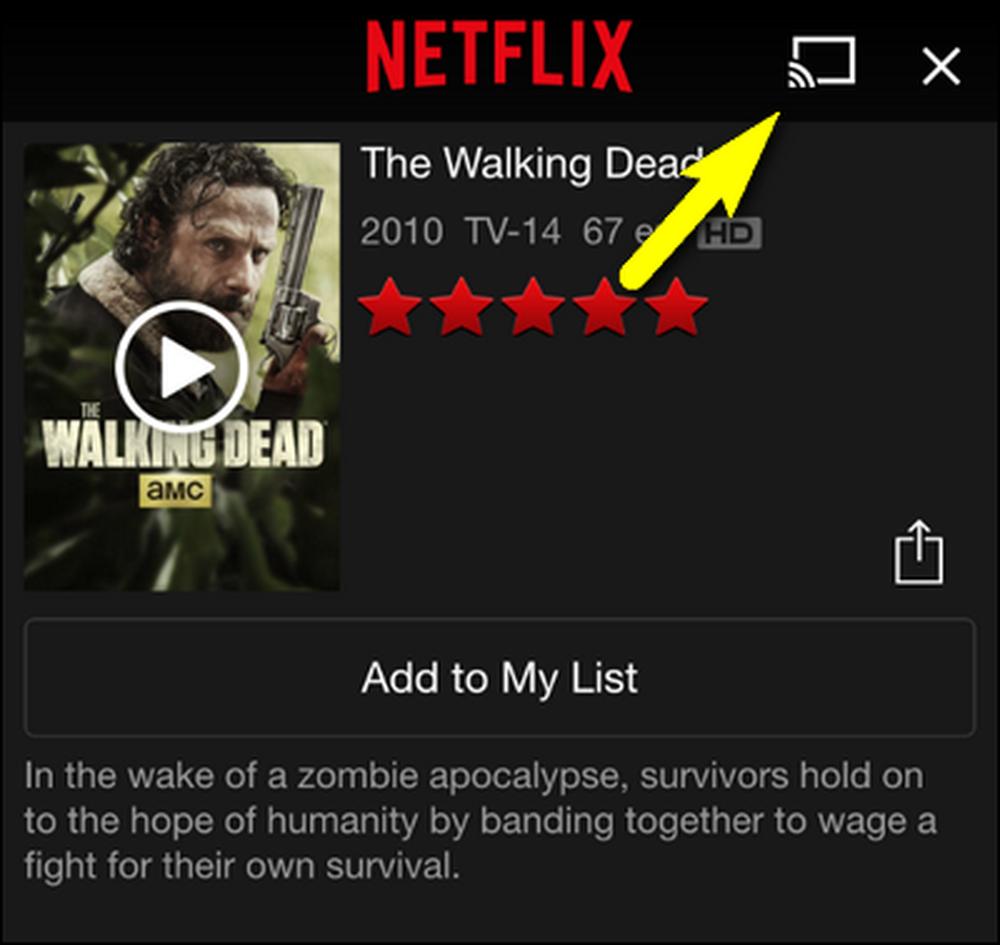
Īpaši jauka lieta par Chromecast ierīci ir tā, ka visu video plūsmas izsaiņošanu / dekompresiju apstrādā pati Chromecast ierīce (nevis liešanas ierīce), tāpēc pat tad, ja ierīce ir veca, saspiesta un lēni apstrādāta, jūs joprojām varat izmantojiet Chromecast ierīci ar vieglumu. Tādas vecās Android un iOS ierīces nodrošina lieliski Chromecast “tālvadības pults” varat atstāt pieslēgtu pie dīvāna dzīvojamā istabā.
Tas ir viss, kas nepieciešams, lai iestatītu Chromecast ierīci. Kad esat to uzstādījis, jūs esat apnicis ap lietotni par vienu vai divām minūtēm, un jums ir rokturis par ļoti vienkāršu klikšķu-ikonu liešanas funkcionalitāti - tas viss ir gluds burāšana.



